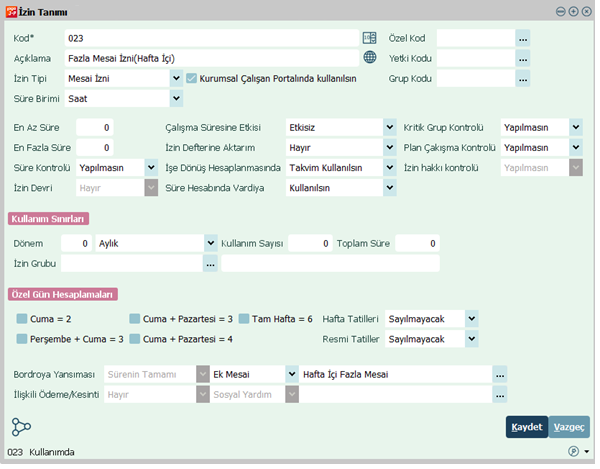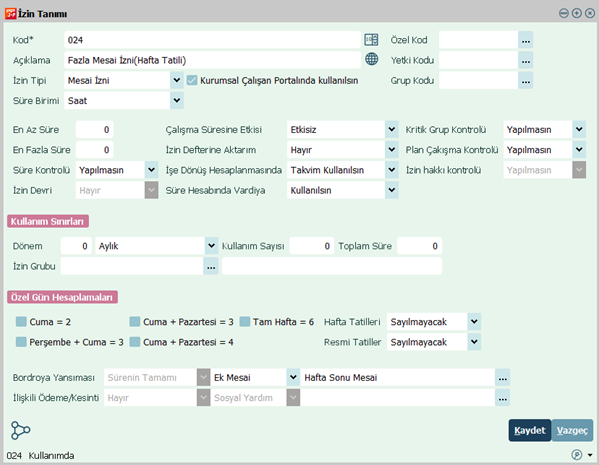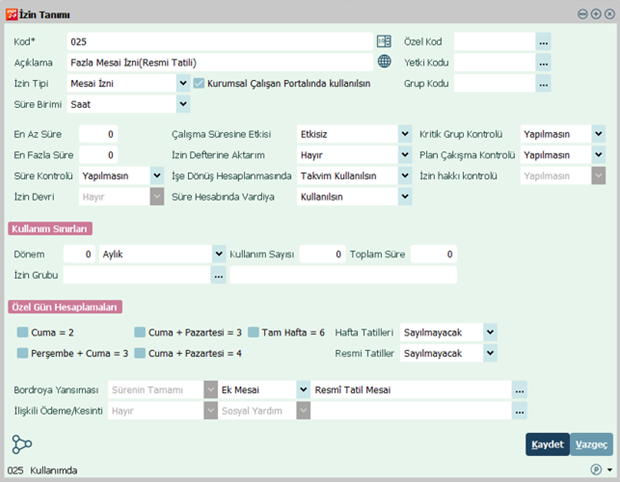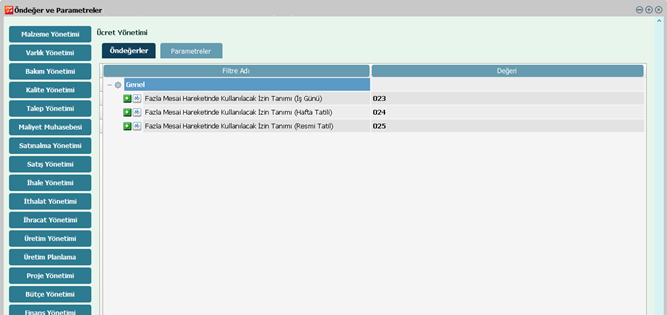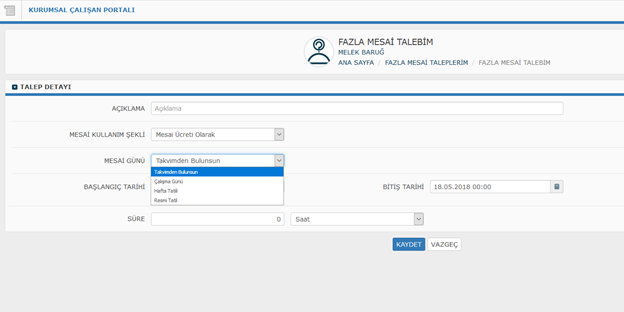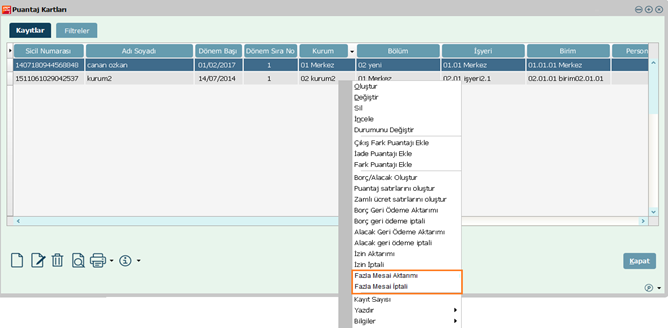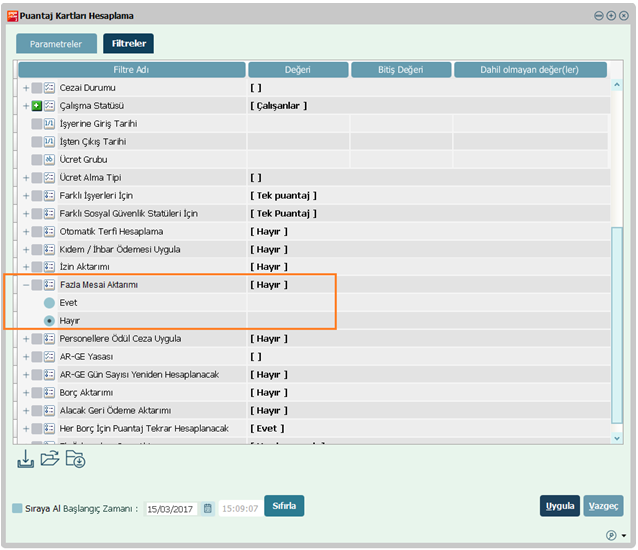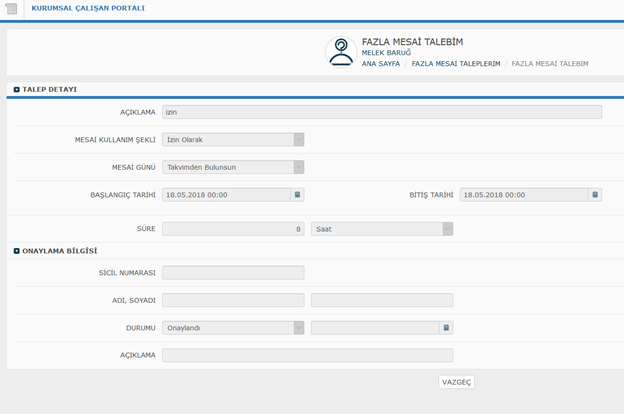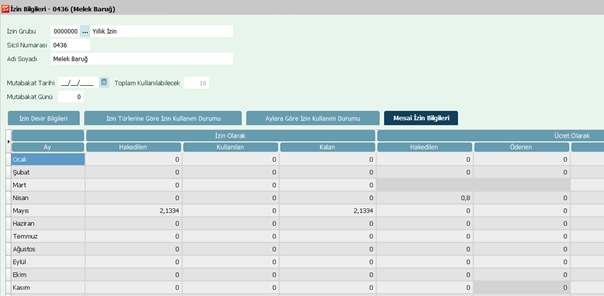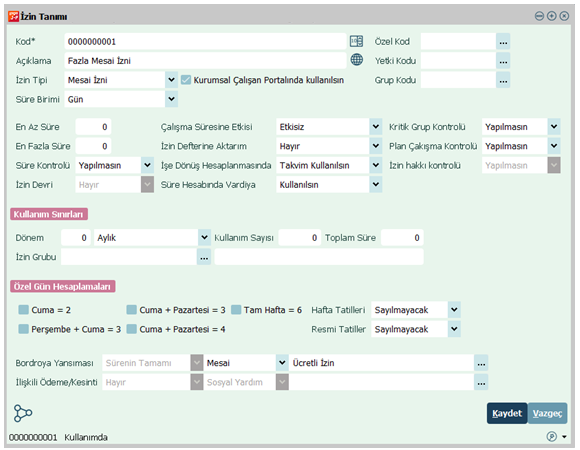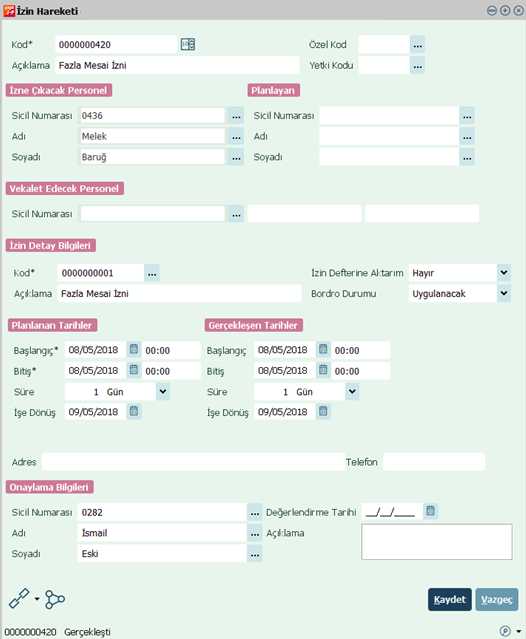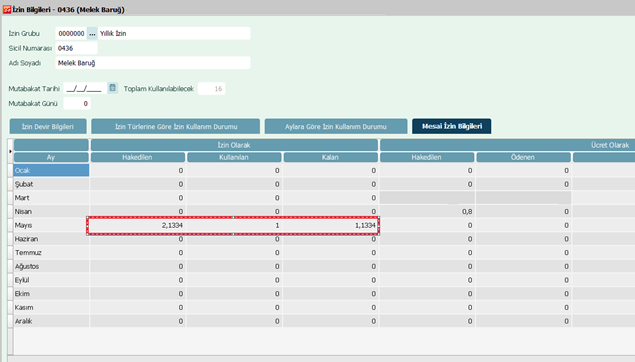j-platform uygulamasında fazla mesai süresi, çalışanın ücretine yansıtılabilir veya hak edilen izin süresine eklenebilir. Bunun için uygulama içerisinde aşağıdaki adımları takip edebilirsiniz.
Fazla Mesai Kullanımının Ücret Olarak Ödenmesi
1 - Zaman Yönetimi > Tanımlar > İzin Tanımları’ndan Fazla Mesai Talebinde kullanılacak izin tanımları yapılır.
Hafta içi, hafta sonu ve resmi tatil mesai talebi için izinler tanımlanır. İzin tanımı içerisinde; İzin tipi alanında Mesai İzni tipi seçilmelidir. Bordroya Yansıması seçeneği ile tanımlanan izin tanımları, ilgili fazla mesai ücret parametresi ile eşleştirilir. Böylece kullanıcının fazla mesai talebinde seçtiği mesai türüne göre puantaj satırına aktarımı yapılabilir.
Sistem Ayarları > Öndeğer ve Parametreler > Genel > Öndeğer ve Parametreler > Ücret Yönetimi > Öndeğerler sekmesinde Fazla Mesai Hareketinde Kullanılacak İzin Tanımı öndeğerleri bulunmaktadır. Buradan fazla mesai talebinde kullanılacak izin tanımları seçilir.
Öndeğer ve Parametrelerde izin tanımı seçimi yapılırken, İzin tipi “Mesai İzni” seçili olan izin tanımları seçilebilmektedir.
Çalışan Portali > Fazla Mesai Taleplerim > Yeni Ekle işlemi ile fazla mesai talebi eklenir. Eklenen fazla mesai talebinde Mesai Kullanım Şekli alanında “Mesai Ücreti Olarak” seçili olmalıdır.
Fazla Mesai Talebi ekranında bulunan Mesai Günü bilgisi "Takvimden Bulunsun" şeklinde seçilirse; girilen fazla mesai günlerinde iş günü/hafta tatili/resmi tatil bilgisi otomatik olarak çalışma takviminden hesaplanır ve fazla mesai katsayı bilgisi de bordro çalışma parametrelerinden alınarak hesaplama yapılır. Mesai Günü bilgisi özel olarak iş günü, resmi tatil ya da hafta tatili seçilirse; girilen süre güne çevrilir ve bordro çalışma parametrelerindeki katsayılar alınarak hesaplama yapılır.
Eklenen Fazla Mesai Talebinin puantaja aktarımı yapılır. Fazla mesai taleplerinin puantaja aktarılabilmesi için durumunun “Onaylandı” olması gerekmektedir.
Puantaj kartına Fazla Mesai aktarımı 3 farklı yöntem ile yapılabilir;
- Puantaj Kartı İçerisinden: Puantaj kartı üzerinden ulaşılan sağ fare tuşu menüsündeki Fazla Mesai Aktarımı seçeneği ile ilgili fazla mesai puantaja aktarılır.
- Dönem Bilgileri Üzerinden: Ücret Yönetimi > Hareketler > Dönem Bilgileri bölümünde, ilgili dönem üzerinden ulaşılan sağ fare tuşu menüsündeki Fazla Mesai Aktarımı seçeneği ile ilgili fazla mesai puantaja aktarılır.
Mesai kullanım şekli "Mesai Ücreti Olarak" seçili olan Fazla Mesai Talepleri personelin puantajına aktarıldığında Fazla Mesai Talebinin durumu Ödendi olarak güncellenmektedir.
Fazla Mesainin İzin Olarak Kullanılması
Çalışan Portali > Fazla Mesai Taleplerim > Yeni Ekle işlemi ile fazla mesai talebi eklenir. Eklenen fazla mesai talebinde Mesai Kullanım Şekli alanında “İzin Olarak” seçilmelidir.
Mesai Kullanım Şekli “İzin Olarak” seçili olan Fazla mesai talebi durumu “Onaylandı” durumuna getirilir.
Onaylandı durumundaki Fazla Mesai Talebi ekranındaki Süre (saate çevrilerek) ile Mesai Saati Katsayısı bilgisi çarpılır ve Personel Kartları > Çalışma Bilgileri > İzin Bilgileri ekranı Mesai İzin Bilgileri sekmesindeki Hakedilen alanına güne çevrilerek yazılır.
Hakedilen iznin kullanılabilmesi için, Zaman Yönetimi > Tanımlar > İzin Tanımları’ndan Fazla mesai türünde izin tanımı girilir,
İzin tipi “Mesai İzni” seçilmelidir. Bordroya Yansıması seçeneği ile tanımlanan izin tanımı ilgili fazla mesai ücret parametresi ile eşleştirilir. Böylece fazla mesai talebi ile hakedilen izin kullanıldığında, izin tanımında seçili mesai parametresinin puantajdaki satırına aktarımı yapılabilecektir.
Bu izin için hareket oluşturulup “Gerçekleşti” durumuna getirildiğinde Hakedilen alanından izin günü düşülür.